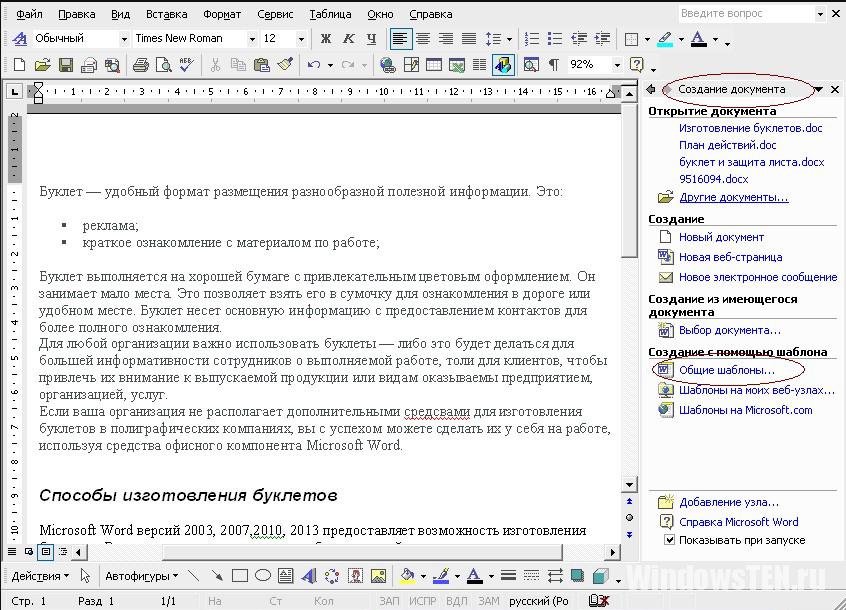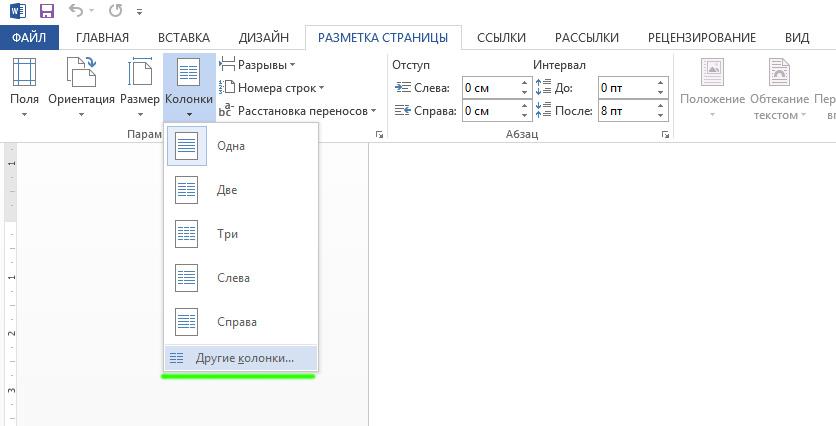Буклеты – это один из самых мощнейших инструментов, используемых в рекламе. Он включает в себя сложенный пополам бумажный лист, где и расположен рекламный текст. Характерная особенность подачи материала заключается в том, что информация должна подаваться максимально кратко, но при этом все рассказывать о предмете продвижения.
Обычно такие буклеты заказывают в специальных фирмах, которые занимаются созданием полиграфии. Однако, подобные услуги обходятся недешево. К счастью, любой человек, который проявит немного терпения, может самостоятельно изготовить нужный ему буклет, используя для этого доступные средства и программы.
Одним из самых распространенных вариантов считается Microsoft Word, пошаговую инструкцию по работе с которым мы и рассмотрим.
Как сделать буклет или брошюру в Ворде
Подготовка буклета своими руками включает в себя следующие пункты.
Установка подходящих границ файла и выбор его ориентации:
- Открываем новый файл в программе;
- Устанавливаем новое положение страницы. («Разметка Страницы», «Ориентация» — «Альбомная»);
- Настраиваем границы (меню «Разметка Страницы», пункт «Поля»). Это позволит в дальнейшем формировать подходящие объекты для наполнения. Чтобы задать новую величину отступов, требуется перейти в пункт «Настраиваемые поля» и указать подходящие цифры в появившемся окне. Остается нажать кнопку «ОК». Кроме этого, можно просто воспользоваться шаблоном «Узкий».
Теперь нужно разделить документ на колонки. Чтобы понять, сколько нужно подготовить столбцов, нужно посчитать, во сколько раз будет складываться готовый буклет. Стандартный вариант представляет из себя один лист, который складывается два раза и включает в себя три колонки.
Чтобы разделить документ, следует:
- Открыть модуль «Колонки», который расположен в меню «Разметка Страницы»;
- Затем следует выставить необходимое количество колонок, нажав на подходящий значок в выпавшем меню. Благодаря этому документ можно разделить на несколько частей, хотя это станет заметно только после того, как будет заполнено текстовое поле;
- Чтобы было легче работать, границы колонок можно обозначить дополнительным цветом. Сделать можно в действующем подменю, нужно перейти в «Другие Колонки».
- Рядом с «Разделить» нажимаем галочку и «ОК». В этом же пункте можно отредактировать размер и количество.
Чтобы линии стали видны, нужно просто набрать какой-либо текст.
Чтобы поместить в документ нужный текстовый или графический материал, можно использовать множество различных функций и инструментов программы Microsoft Word.
Ее возможности позволяют:
- Поменять фон колонки или всего документа полностью;
- Менять непосредственно сам шрифт, а также его цвет и размер;
- Вставлять нужные изображения (как с компьютера, так и из интернета);
- Использовать графические объекты в WordArt.
Этот же самый способ подходит для создания титульного листа.
Используем шаблоны
Отличным дополнением этой программы являются шаблоны, которые позволят сделать брошюру или буклет всего за пару шагов.
Microsoft Word 2003
Создать брошюру можно следующим образом:
- Зайти в меню «Файл» и выбрать пункт «Создать…».
- Справа появится панель с кнопкой «Создание документа».
- Нужно перейти в пункт «Создание с помощью шаблона» и выбрать «Общие шаблоны…».
- Затем появится окно с вкладкой «Публикации», где следует нажать кнопку «Брошюра».
Это позволит открыть окно для ввода необходимого текстового и графического материала. При создании документа можно прибегать к помощи всплывающих подсказок, которые позволят ускорить процесс работы. При желании предлагаемый стиль оформления по умолчанию можно заменить на другой, который можно выбрать во встроенном списке.
Microsoft Word 2007, 2010
В этих версиях программы процесс максимально упрощен:
- Нужно выбрать альбомную ориентацию, перейдя для этого в «Разметку страницы».
- Затем на поля нужно выставить 10мм.
- После этого следует нажать на кнопку «Колонки» и выбрать подходящее количество колонок.
- Для выделения полос между колонками требуется отметить пункт «Разделить».
Microsoft Word 2013
Здесь совсем все просто.
Нужно зайти в меню «Файл», выбрать кнопку «Создать» и среди предложенных вариантов шаблонов выбрать «Шаблон буклета, складывающегося втрое».
Как распечатать брошюру
После того, как буклет будет создан в текстовом редакторе, можно перейти к его печати. Для этого потребуется выполнить следующие действия:
- Кликаем «Файл»;
- В контекстном меню выбираем «Печать»;
- Затем Word выполнит подключение к принтеру;
- Далее откроется окно «Параметры печати», переходим к блоку «Настройка» и задаем необходимые параметры;
- в пункте «Напечатать все страницы» указываем количество страниц, затем выбираем тип печати «Вручную на обоих сторонах». В поле «Ориентация» указываем «Альбомная»;
- После, кликаем по значку «Печать».
Буклет — удобный формат размещения полезной информации. Это:
- реклама;
- краткое ознакомление с материалом по работе;
- основные рекомендации для решения вопросов о состоянии здоровья, организации ремонта и т.п.
Буклет выполняется на хорошей бумаге с привлекательным цветовым оформлением. Он занимает мало места. Проспект (брошюра) выполняется по аналогии с буклетом и несет основную информацию с предоставлением контактов для полного ознакомления, уточнения деталей.
Как сделать буклет в ворде
Совет! Прежде чем приступать к исполнению, нужно представить, что буклет это информация, которая размещена на листе формата А4. У него есть внутренняя и внешняя стороны. На внутренней — информация, внешняя — обложка. Лист А4 делится на три части и затем сворачивается. Осознав это проще приступать к созданию буклета.
Microsoft Word 2003, 2007, 2010, 2013 предоставляет инструмент для изготовления буклетов. В зависимости от версии есть особенности этой процедуры.
Но каждая из них предоставляет два способа:
- сделать буклет самостоятельно;
- использовать готовые шаблоны.
Word 2003 с помощью шаблона
- Меню «Файл» содержит пункт «Создать…». Выбрав его, с правой стороны экрана увидим панель «Создание документа».
- В блоке «Создание с помощью шаблона» выбираем «Общие шаблоны…».
- В открывшемся окне во вкладке «Публикации» выбираем «Брошюра».
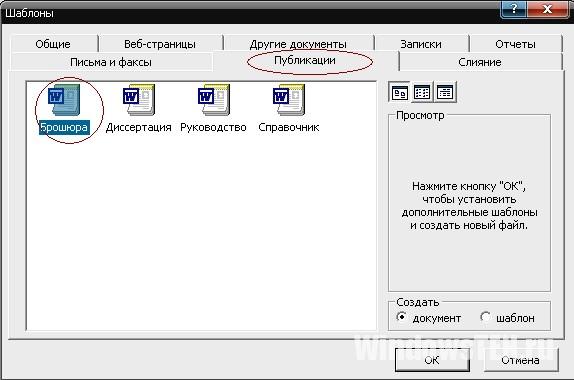
При этом откроется окно, в котором нужно вводить заданный текст и, используя подсказки, сформировать необходимый вам, буклет. Можно задействовать предлагаемый стиль по умолчанию или выбрать другие стили. После ввода информации одной и второй стороны буклета останется распечатать и свернуть втрое лист.
Как сделать буклет в ворде 2007: пошаговая инструкция
В этих версиях процедура отличается тем, что в меню «Файл» → «Создать» выбираем «Буклет» и из предлагаемого набора буклетов используем более подходящий под наши требования. Вносим информацию и печатаем. Все просто.
Данная процедура может вызвать затруднения в части правильного размещения информации. Небольшое пространственное воображение исключит трудности. Как сделать буклет в ворде: пошаговая инструкция:
- В Word 2007, 2010 в блоке «Разметка страницы» выбираем альбомную ориентацию.
- Выставляем верхнее, нижнее, правое и левое поля по одному сантиметру.
- В этом же блоке “Разметка страницы”, кнопка «Колонки».
- Выбираем три колонки (проспект делают и с другим количеством колонок).
- Если хотим видеть полосы между колонками ставим птичку на пункте «Разделить».
- В Word 2013 этот пункт расположен по пути как на рисунке.
Теперь страница разделена на три части.
Вносим нужную информацию. Первая страница:
- первая колонка — титульное изображение, логотип, название и т.п;
- вторая и третья колонки — текст, несущий содержание о продукте или услуге;
Вторая страница:
- первая колонка — контактные данные (телефоны, факсы, электронные адреса и адреса web-страниц (при складывании это последняя колонка проспекта);
- вторая колонка заполняется рисунком, либо общим фоновым цветом.
Для эстетики и привлекательности обе страницы заполняют фоновым рисунком. Также рекомендуем ознакомится с возможностями Word по написанию текста вертикально.
Важно! Положение фонового рисунка следует выбрать «за текстом».
Следующий этап — отправка проспекта на печать. Настройки печати зависят от марки и модели принтера. При односторонней печати придется переворачивать страницу вручную.
Важно! При двусторонней нужно правильно выставить переплет — «Переворачивать страницы относительно короткого края».
Если у вас возникли вопросы по продуктам Microsoft, напишите нам. Мы постараемся помочь.
Инструкция по созданию брошюры в MS Word 2003
При настройке установки параметров страницы пункта Брошюра на печать выводится по две страницы на лист, которые при согнутом пополам листе и складывании по порядку текста дают нам «книжку».
1. Откройте текстовый редактор MS Word 2003.
2. Настройте параметры страницы:
— Выберите в меню Файл команду Параметры страницы
— Откроется диалоговое окно Параметры страницы. На вкладке Поля (открыта по умолчанию) настройте:
Поля
Верхнее – 1,5 см Нижнее – 1,5 см
Левое – 1,5 см Правое – 1, 5 см
Если в брошюру необходимо добавить дополнительные пробелы для размещения переплета, то выберите в Поля – Переплет – 1, 5 см.
Ориентация
альбомная
Страницы
несколько страниц – Брошюра
число страниц в брошюре — Авто
И зафиксируйте изменения все эти изменения нажав на кнопку ОК.
Если число страниц в документе превышает количество страниц, выбранное для брошюры, то Microsoft Word 2003 напечатает документ в виде нескольких брошюр.
3 Вставьте номер страницы.
Выберите пункт основного меню Вставка – Номер страниц…
В диалоговом окне Номер страницы, настроим Положение, Выравнивание (как это будет располагаться на странице вы уведите на Образце. Если вам не нужно номер странице на первой странице, то уберите галочку.
Кроме этого, если мы нажмём на кнопку Формат, то сможем поменять Формат номера, изменить Нумерацию страниц, например, начать с 3 страницы, если вы изменили формат номера страниц, то подтвердите его нажав на кнопку ОК.
Чтобы окончательно ввести номер страниц и закрыть окно Номера страниц нажмите на кнопку ОК.
4. Вставка колонтитула.
В документ можно добавить текст, который может включать в себя текст и рисунки, располагается в верхней или нижней части каждой страницы раздела. Обычно колонтитулы содержат названия книг, имена авторов, графические и прочие элементы.
Откроем меню Вид – Колонтитулы
На странице отводится место под колонтитул, и панель для настройки колонтитула
Введите текст, например КОЛОНТИТУЛ, отформатируйте его, как обычный текст, через панель форматирование, выбрав Шрифт, Размер шрифта.
На панели Панель границ (для работы с таблицами), можем закрасить колонтитул
В колонтитул мы сможем добавить рисунок
Откройте меню Вставка – Рисунок — Картинка
С правой стороны окна открывается панель Коллекция клипов, в окне ввода Искать, введите категорию картинок, которую вы хотите найти, например Компьютер и нажмите на кнопку Начать. В окне Результаты щелкните один раз изображение, которое хотите вставить.
Выбранная вами картинка встанет в колонтитул. Картинка встает в её реальном размере.
Картинку можно уменьшить, захватив мышкой за любой угол (чёрный квадратик) и удерживая кнопку, передвигайте её для нужного размера. Разместить картинку в колонтитуле можно с помощью клавиши клавиатуры Tab или пробела
Закрываем колонтитул на панели Колонтитулы, нажав на кнопку Закрыть
6. Печать брошюры
В меню Файл выберите команду Печать.
Выходит диалоговое окно печать
Если используется двусторонний принтер (принтер, который автоматически печатает текст на обеих сторонах листа), нажмите кнопку Свойства. В открывшейся вкладке Макет, выбираем Ориентация – альбомная и нажимаем на ОК.
В диалоговом окне Печать, устанавливаем галочку против двусторонней печати.
Если двусторонний принтер не используется, в диалоговом окне Печать установите флажок двусторонняя печать. Будут напечатаны все страницы, которые должны быть на одной стороне листа, а затем появится сообщение о том, что необходимо перевернуть и вставить те же листы в принтер еще раз.
Можно не настраивать печать, тогда каждый лист печатайте по порядку, переворачивая каждый лист.
7. Согните листы по палам и сложите по номерам страниц.
Тимофеева Надежда Леонидовна, методист ЦКТ «Новая школа», 2010 г.
Содержание
- Оформление брошюры
- Каким образом сделать собственную брошюру в программе Ворд 2007 и 2010
- Правила печати
- Как создать брошюру в Ворде более поздних версий
- Создание брошюры в Ворде, возможно ли это
- Способы в ворде 2003
- Способ №1
- Способ №2
- Как пошагово создать брошюру в Ворде (Word) 2007
- Способы в современном издании ворда
- Способ №1
Оформление брошюры
Чтобы создать требуемый формат документа в программе Word, перейдите на вкладку «Макет страницы» и откройте параметры листа.
В открывшемся окне перейдите на вкладку «Поля» и установите параметр «Брошюра» в столбце «Страницы». Это автоматически изменит ориентацию листа на горизонтальную. Пример того, как будет выглядеть документ после применения указанных настроек, будет отображаться в нижней части окна.
Важно! Если документ слишком велик, вам нужно будет создать две разные брошюры в соответствии с описанным методом, а затем создать их в единой структуре.
Чтобы страницы в сложенном виде были чистыми, а готовое изделие красиво смотрелось, нужно увеличить размер переплета. Вы можете сделать это в столбце «Поля», открыв настройку страницы.
Оптимальный размер переплета 1-2 см, в зависимости от толщины книги.
Во избежание проблем при печати необходимо заранее указать требуемый размер бумаги и убедиться, что бумага нужного размера загружена в устройство для печати.
вы можете изменить размер листов в окне «Параметры листа», перейдя в раздел «Размер бумаги» и указав необходимые настройки.
Примечание! Размер готового продукта составит ½ страницы. Лучше выбрать размер А4 или А5.
Чтобы изменить внешний вид страниц и сделать их более привлекательными, вы можете установить поля на листах. Для этого во вкладке «Макет страницы» откройте раздел «Границы страницы» и выберите нужный вариант в открывшемся окне.
Если информация в текстовом документе введена заранее, после применения всех настроек информационный блок автоматически примет желаемую форму. Исключение могут составлять табличные структуры и графические объекты. Вам нужно будет вручную настроить их местоположение.
Как настроить автоматическую адаптацию объектов таблицы? Чтобы гарантировать, что контур не выходит за установленные пределы, необходимо щелкнуть правой кнопкой мыши угол контура и элемент «Автоподгонка для содержимого» в разделе «Автоподгонка».
С изображениями придется повозиться вручную. Нет автоматической функции их оптимизации.
Каким образом сделать собственную брошюру в программе Ворд 2007 и 2010
Алгоритм создания брошюр практически одинаков для Word 2007 и 2010 (немного отличается для MC Word версии 2003). Чтобы создать буклет в двух текстовых редакторах, я рекомендую использовать методы, описанные ниже.
Правила печати
Чтобы получить правильный продукт после печати, вам необходимо настроить правильные параметры для принтера. Для этого перейдите во вкладку «Файл». Он находится в верхнем левом углу окна.
В открывшемся меню перейдите в раздел «Печать» и настройте двустороннюю печать. Если ваш принтер не поддерживает печать на обеих сторонах страницы, вам будет предложено распечатать обе стороны вручную. Это означает, что после повторной печати одной стороны листа на рабочем столе появится уведомление о том, что лист необходимо удалить и поместить на другую сторону для печати.
Важно! Для правильной печати обратной стороны страницы переверните лист через узкий край.
Предлагаемые выше пошаговые инструкции помогут вам создать книгу в следующих версиях Word: 2003, 2007, 2010.
Следуя этим шагам, вы можете создать шаблон для своих брошюр или книг. Простая пошаговая статья и видео позволяют без особых усилий создавать брошюры в Microsoft Word за 5 минут.
Читайте также: Ценники на товар в Word: шаблоны и как сделать по размерам
Как создать брошюру в Ворде более поздних версий
В более поздних версиях Word 2010, 2016 и более поздних версиях брошюра создается так же, как и в Word 2007. Ее можно сделать в соответствии с основными инструкциями и с использованием шаблонов. Пошагово перейдем к созданию буклета:
- Создайте новый документ в Word.
- Щелкните «Макет страницы» и «Настройки страницы».
- В настройках выставляем «Брошюра» и количество страниц, например 4.
- После выполнения настроек нажмите «ОК».
Когда брошюра будет создана, дополните ее информацией, установите заголовки страниц, изображения, текст и так далее. Если вы не умеете нумеровать, в статье говорится: «Как создать верхние и нижние колонтитулы в Word»
После работы с брошюрой сохраните изменения в Word. Вы можете использовать эту информацию в Word 2007, 2010, 2016 и т.д.
Создание брошюры в Ворде, возможно ли это
Текстовый редактор Microsoft Office Word позволяет создавать буклеты. В нем есть необходимые для этого функции, например, выбор листа для брошюры, ее дизайн, печать.
Однако в Word вы можете форматировать брошюру, добавлять новые столбцы и вставлять изображения. В статье вы можете узнать — «Как вставить картинку в Word».
Способы в ворде 2003
В привычном для нас порядке сначала рассмотрим более классический вариант офиса, а потом перейдем к современным.
Я вижу два варианта создания:
- Вручную
- Использование шаблонов
В первом случае мы просто делаем формат страницы более подходящим для создания на нем брошюры, а во втором выбираем готовые шаблоны, которые нам предоставила Microsoft, и настраиваем наши данные.
Способ №1
Начнем с первого.
Сначала создадим новый документ. Я подробно рассказывал об этом в одной из предыдущих статей. Советую ознакомиться.
Во-вторых, все, что нам нужно сделать, это настроить параметры листа. Это делается через меню «Настройки страницы», расположенное в верхней части окна. Чтобы зайти туда, нажимаем на пункт «Файл» и выбираем нужный нам пункт.
В открытых настройках мы должны обратить внимание на несколько моментов, которые повлияют на внешний вид нашего результата.
- В блоке «Страницы» выберите в первом меню пункт «Брошюра». Кстати, ориентация автоматически меняется на горизонтальную.
- После первого этапа появится еще одно меню, в котором нужно указать необходимое количество страниц. Вы также можете указать все страницы документа.
- вам нужно отрегулировать поля и, в частности, обратить внимание на переплет, если вы планируете сшивать листы. Позвольте себе руководствоваться своими личными потребностями, а также посмотрите на образец в нижней части окна, который покажет будущий вид брошюры.
После ввода необходимых параметров нажмите кнопку «ОК», и программа изменит настройки документа в соответствии с введенными.
Способ №2
Теперь давайте рассмотрим второй метод, который может значительно упростить создание вашей будущей брошюры!
Для этого нам очень пригодятся встроенные шаблоны. Итак, как и в первом случае, создадим новый документ. Далее обратите внимание на правую часть синего окна. Нажмите кнопку «Создать документ».
После этого откроется более подробное меню, в котором вы увидите блок «шаблоны». Здесь нам нужен элемент «на моем компьютере», поэтому мы нажимаем на него.
В открывшемся меню вы увидите большое количество различных шаблонов для самых разных целей. Они оцениваются, чтобы помочь вам выбрать правильный вариант, если вы будете использовать их в будущем. Но сейчас нас интересует вкладка «Публикация», где мы можем увидеть запись «брошюра». Выберите его, нажмите «ОК».
После этого появится ваш документ с полезными подсказками и форматированием, заданным в этом шаблоне. Отредактируйте текст согласно инструкции. В этом нет ничего сложного, ведь все остальное настраивается по шаблону.
Как пошагово создать брошюру в Ворде (Word) 2007
Для начала откройте документ с готовым текстом и изображениями, которые будут в брошюре. Затем в Word щелкните раздел «Макет страницы», затем нажмите «Параметры страницы» (экран 2).
В открытых параметрах выберите «Брошюра» из списка и установите номер страницы «Все». Ориентация брошюры должна быть горизонтальной. Итак, установите размер брошюры, например, верхнее поле — 1 см, нижнее — 1,5 см. Внутренние размеры можно оставить по умолчанию и привязать. Затем нажмите кнопку «ОК».
Если вам нужно изменить размер и объем бумаги на другой, для этого щелкните размер бумаги в окне настроек (Экран 3).
По умолчанию используется формат A4, но вы можете выбрать другие параметры, например A3. Здесь вы можете изменить размер. Например, установим ширину 29,7 см и высоту 21 см. Также сохраняем изменения кнопкой «ОК». Длинные документы можно разделить на несколько буклетов. В разделе «Количество страниц буклета» выберите необходимое количество страниц.
Если в вашем документе не было текста, то после настроек брошюры ничего не появится. Вот тут и нужно украшение. Для этого введите в документ текст с изображениями. Затем отрегулируйте его, чтобы он соответствовал вашим «Настройкам страницы».
После того, как брошюра будет создана, вы можете ее распечатать. Щелкните кнопку «Файл», затем щелкните «Печать». Выберите количество документов на листе, например 2. Затем отправьте буклет на печать.
Способы в современном издании ворда
В новых версиях также есть два способа создания буклетов.
- Вручную
- Использование шаблонов
В первом случае мы просто делаем формат страницы более подходящим для создания на нем брошюры, а во втором выбираем готовые шаблоны, которые нам предоставила Microsoft, и настраиваем наши данные.
Способ №1
Первый метод начинается с создания нового документа. Перейдите во вкладку «Макет» в программе, в блоке «Параметры страницы» нажмите стрелку в правом нижнем углу. См. Пример на снимке экрана ниже.
Откроется одноименное окно настроек, в котором нужно ввести необходимые параметры.
- В блоке «Страницы» выберите в первом меню пункт «Брошюра». Кстати, ориентация автоматически меняется на горизонтальную.
- После первого этапа появится еще одно меню, в котором нужно указать необходимое количество страниц. Вы также можете указать все страницы документа.
- вам нужно отрегулировать поля и, в частности, обратить внимание на переплет, если вы планируете сшивать листы. Позвольте себе руководствоваться своими личными потребностями, а также посмотрите на образец в нижней части окна, который покажет будущий вид брошюры.
После ввода необходимых параметров нажмите кнопку «ОК», и программа изменит настройки документа в соответствии с введенными.
Теперь осталось заполнить полученную брошюру необходимой информацией.
На чтение 5 мин Опубликовано Обновлено
Создание буклета в Word 2003 может показаться непростым заданием для начинающего пользователя программы, но на самом деле это довольно простой процесс. Буклет является одним из самых популярных способов представления информации в компактной и удобной форме, и знание, как его создать, может быть полезно в различных ситуациях.
Перед тем как приступить к созданию буклета, рекомендуется подготовить материалы, которые вы хотите использовать в нем, такие как изображения, тексты и другую информацию. Затем вам понадобится открыть программу Word 2003 и создать новый документ.
Прежде всего, необходимо выбрать ориентацию страницы. Для создания буклета лучше выбрать горизонтальную ориентацию, чтобы текст и изображения помещались более удобно. Для этого перейдите в меню «Файл», затем выберите «Свойства страницы» и во вкладке «Ориентация» выберите «Альбомная».
Теперь, когда у вас есть страница с горизонтальной ориентацией, вы можете начать размещать текст и изображения. Чтобы это сделать, просто щелкните на месте, где вы хотите разместить объект, и начните вводить нужную информацию. Вы можете использовать различные стили форматирования, такие как выделение жирным и курсивом для придания тексту эффектности, а также добавлять цитаты с помощью тега
.
Содержание
- Подготовка документа
- Выбор типа бумаги
- Разметка страницы
- 1. Выбор ориентации
- 2. Настройка размеров страницы
- 3. Создание колонок
Подготовка документа
Прежде чем приступить к созданию буклета в Word 2003, необходимо подготовить документ, в котором будут размещены содержание и макеты страниц. Следуйте следующим шагам:
- Откройте Microsoft Word 2003 на компьютере.
- Создайте новый документ, выбрав «Файл» > «Создать» > «Документ».
- Выберите нужный шаблон для создания буклета, если такой имеется. В противном случае, можно использовать стандартный шаблон.
- Укажите необходимые настройки страницы, такие как ориентация, размер бумаги и поля. Для создания буклета рекомендуется использовать горизонтальную ориентацию страницы и установить узкие поля, чтобы вместить больше информации.
- Добавьте заголовок страницы и название буклета, если такие требуются.
- Разместите текст, изображения и другие элементы, которые вы хотите включить в буклет. Используйте разделы, заголовки и списки, чтобы структурировать информацию и сделать ее более читаемой.
После того, как вы подготовили документ, вы можете перейти к созданию самого буклета, следуя следующим шагам.
Выбор типа бумаги
Варианты выбора типа бумаги зависят от принтера, который будет использоваться для печати буклета. Обычно принтеры поддерживают разные типы бумаги, такие как обычная, глянцевая, матовая и т. д.
Если вы хотите, чтобы буклет имел более профессиональный и выразительный вид, стоит выбрать глянцевую бумагу. Она создает яркие и насыщенные цвета, отлично передает тонкие детали и текстуры.
В случае, если вам необходимо создать буклет для печати на обычной бумаге, выберите тип бумаги «Обычная». Это наиболее распространенный вариант, который обеспечивает хорошее качество печати и не требует дополнительных настроек принтера.
Помимо типа бумаги, стоит учесть также ее плотность. Чем выше плотность, тем толще будет бумага. Если вы хотите, чтобы буклет имел более плотные и прочные страницы, выберите бумагу плотностью от 100 г/м² и выше.
Избегайте использования слишком тонкой бумаги, так как она может легко повреждаться и сворачиваться, что может негативно сказаться на качестве и долговечности буклета.
Важно учесть требования и рекомендации производителя вашего принтера. Он может предоставить вам информацию о рекомендуемых типах бумаги и настройках для печати буклетов.
Разметка страницы
Правильная разметка страницы в буклете помогает улучшить восприятие информации и облегчить чтение текста. В Microsoft Word 2003 доступно несколько инструментов для создания и оформления страницы. Разобьем разметку страницы на несколько этапов:
- Выбор ориентации.
- Настройка размеров страницы.
- Создание колонок.
Давайте рассмотрим каждый из этих этапов подробнее.
1. Выбор ориентации
Первым шагом при создании буклета в Word 2003 является выбор ориентации страницы. Ориентация может быть либо альбомной, либо книжной.
Альбомная ориентация предполагает, что ширина страницы больше высоты. Это наиболее подходящий вариант для создания буклетов, так как позволяет разместить больше информации на одной странице.
Книжная ориентация, наоборот, предполагает, что высота страницы больше ширины. Такая ориентация может быть более актуальной для отдельных случаев, однако для создания буклета рекомендуется выбирать альбомную ориентацию.
2. Настройка размеров страницы
Вторым шагом является настройка размеров страницы. В буклете рекомендуется использовать размер A4, который наиболее распространен и удобен для чтения. Ширина и высота страницы могут быть равными или неравными, в зависимости от выбранной ориентации.
3. Создание колонок
Третий шаг — создание колонок. Колонки позволяют распределить текст буклета на странице и сделать его более читабельным. В Word 2003 можно создать колонки двумя способами.
Первый способ — использование функции «Столбцы». Для этого нужно выделить текст, к которому нужно применить колонки, зайти в меню «Формат» и выбрать «Столбцы». После этого можно выбрать количество колонок и способ их расположения.
Второй способ — использование функции «Колонтитулы». Для этого нужно выделить текст, к которому нужно применить колонки, зайти в меню «Вид» и выбрать «Колонтитулы». Здесь можно выбрать количество колонок и их ширину.
Создание колонок в буклете позволяет сделать его более презентабельным и удобным для чтения. Рекомендуется использовать две или три колонки в буклете, чтобы упростить восприятие информации.
При создании буклета в Word 2003 важно учитывать особенности разметки страницы. Выбрав правильную ориентацию, настроив размеры страницы и создав колонки, вы создадите буклет, который будет легко читаться и привлекательно выглядеть.